简体中文
繁體中文
English
Pусский
日本語
ภาษาไทย
Tiếng Việt
Bahasa Indonesia
Español
हिन्दी
Filippiiniläinen
Français
Deutsch
Português
Türkçe
한국어
العربية
MT4 연동 튜토리얼
요약:MT4 연동 튜토리얼
MT4 연동 튜토리얼
1 VPS에서 내장된 MT4 트레이딩 소프트웨어를 통해 계정에 로그인합니다.
1.1 VPS 데스크탑에서 MT4 소프트웨어를 엽니다..
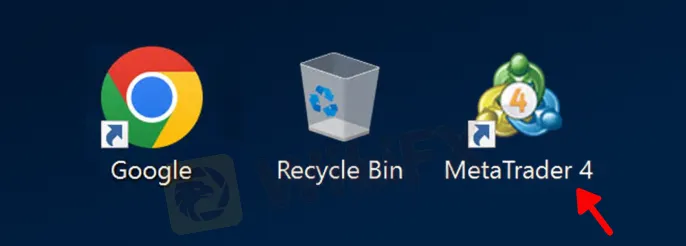
1.2 열게 되면 다음과 같이 Expert Advisors 목록에 WikiFXDefense 스크립트가 표시됩니다.:

1.3 거래 계정에 성공적으로 로그인하면 WikiFXDefense 스크립트가 자동으로 창에 로드되고, 로드되면 성공 상태가 표시됩니다. 또한 계정 정보 통계와 같은 데이터가 창 하단에 표시됩니다..

연동에 실패하면 제공된 프롬프트에 따라 수정합니다.
2 사용자 스스로 MT4를 설치하여 로그인 작업을 진행합니다.
2.1 설치된 MT4 소프트웨어를 엽니다(설치 단계는 여기서 생략). WikiFXDefense 스크립트가 나타나지 않으면 다음의 이미지를 참고해 주세요:

2.2 'Expert Advisors'를 클릭하고 마우스 오른쪽 버튼으로 'Refresh'를 선택하면 WikiFX Defense 스크립트가 목록에 나타납니다. (계속 나타나지 않으면 잠시 기다렸다가 다시 시도하거나 온라인 고객 서비스에 문의해 주세요)

2.3 성공적인 로그인 후 WikiFXDefense 스크립트를 수동으로 로드하여 계정 연동을 완성합니다.
수동 로드의 방법:
방법 1: 로드할 WikiFXDefense 스크립트 창의 품종 창을 클릭하여 활성화합니다. 탐색 목록에서 WikiFXDefense 스크립트를 두 번 클릭하면 로딩 프롬프트가 표시되고 OK를 클릭합니다. 다음 이미지와 같습니다:

방법 2: 탐색 목록에서 WikiFXDefense를 로드할 품종 창으로 끌어다 놓습니다. 로드 프롬프트가 나타나면 OK를 클릭합니다.
참고: 성공적으로 계정과 연동되면 WikiFXDefense 스크립트는 지속적으로 로드됩니다(창 하나만 필요합니다). 이 창이 닫히거나 이 창에서 다른 EA를 실시하면 닫힘 금지라는 경고가 나타납니다. 다음 이미지와 같습니다:

사용자가 다른 EA를 사용하려는 경우 새 창에서 로드하면 됩니다.
MT4에서 품종 창을 여는 방법
방법 1: 왼쪽에 있는 마켓 리스트에서 열고 싶은 품종을 선택하고 마우스 오른쪽 버튼을 클릭한 후 'Chart Window'을 선택합니다. 다음 이미지와 같습니다.

방법 2: 'Window' 메뉴에서 'New Window'를 선택한 다음 품종을 선택합니다. 다음 이미지와 같습니다:

면책 성명:
본 기사의 견해는 저자의 개인적 견해일 뿐이며 본 플랫폼은 투자 권고를 하지 않습니다. 본 플랫폼은 기사 내 정보의 정확성, 완전성, 적시성을 보장하지 않으며, 개인의 기사 내 정보에 의한 손실에 대해 책임을 지지 않습니다.
WikiFX 브로커
환율 계산기


